Il est un grand plaisir d'avoir un nouvel ordinateur personnel et en profiter. toutefois, il peut devenir un vrai problème en ce qui concerne le transfert de toutes les données importantes d'un ancien PC à un nouveau. Néanmoins, Microsoft Outlook est un programme de gestion des contacts personnels, e-mails, réunions, et les plans offre à ses utilisateurs la possibilité d'exporter toutes les données nécessaires et l'importer dans un nouveau dispositif.
Avant de répondre à la question sur la façon de déplacer des fichiers d'archive Outlook à un autre ordinateur, il est essentiel de comprendre que peuvent exporter toutes les données ne. Microsoft Outlook permet de transférer ces fichiers d'archive comme e-mails, Contacts, et calendrier.
Table des matières:
- Comment transférer des fichiers d'archive d'Outlook
- Exportation de données à partir d'Outlook
- Importation de données à un nouveau PC
- Ouverture fichier PST dans Outlook
- Comment copier un message Outlook vers Outlook à un autre PC
- Envoi de courriers électroniques à un nouveau PC
Comment transférer des fichiers d'archive d'Outlook
Le procédé de la le transfert d'Outlook les fichiers d'archive à un nouveau PC est complexe et se compose de plusieurs étapes. La première serait de exporter les fichiers de la Microsoft Outlook dans un nouveau format. Parfois, les données sont converties en un fichier .pst qui peut être ouvert sur un nouvel ordinateur et même sur une autre version d'Outlook.
Exportation de données à partir d'Outlook
Tout d'abord, un utilisateur doit ouvrir le programme sur l'ancien PC. Dans le coin supérieur droit, il faut cliquer sur l'onglet Fichier. Après ça, un utilisateur doit choisir le info bouton puis appuyez sur Choix. Une nouvelle fenêtre apparaît avec une liste d'actions. Un utilisateur doit cliquer sur Avancé. Après avoir fait cela, il faut choisir l'option exportation.

Après ça, cliquez sur Exporter vers un fichier, puis appuyez sur Prochaine. Puis, il faut appuyer Fichier de données Outlook (.TVP) et Prochaine. Après ça, un utilisateur doit choisir un dossier à exporter. Une seule peut être traitée à la fois. Après avoir nommé le fichier et le choix d'un lieu de stockage, la partie d'exportation est terminé.
Importation de données à un nouveau PC
La question suivante serait de savoir comment transférer des fichiers Outlook pour nouvel ordinateur. Ceci est la deuxième étape, et il faut importer des données exportées vers un nouveau PC. Pour ce faire,, il est recommandé d'utiliser un lecteur Flash pour déplacer un fichier .pst exporté vers un nouvel emplacement.
Après ça, un utilisateur a besoin de lancer Outlook sur un nouveau dispositif. Sélectionnez l'onglet Fichier en bas à gauche de l'écran, et choisissez Ouvert & exportation. Quand Assistant importation et exportation fenêtre apparaît, un utilisateur doit cliquer sur Importer à partir d'un autre programme ou fichier.
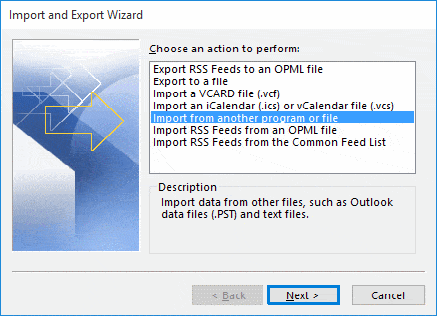
Puis, il est temps de sélectionner un fichier qui a été exporté et enregistré dans l'étape précédente. Il y aura une liste d'options sur la façon d'importer des fichiers. Il est préférable de choisir de remplacer les doublons par les éléments importés comme ce sera la réponse à la façon de fusionner les fichiers d'archive d'Outlook.
Puis, un utilisateur doit cliquer sur Prochaine. Si un programme demande d'entrer un mot de passe, un utilisateur doit utiliser celui qui a été créé sur le PC précédent. Après avoir cliqué sur Terminer, le processus de transfert de fichiers d'archive vers un nouvel ordinateur sera complet.
Ouverture fichier PST dans Outlook
Sinon utilisateur peut ouvrir le fichier PST dans Outlook au lieu de l'importer. Pour que l'on doit exécuter MS Outlook à nouveau PC, puis cliquez sur le menu Fichier et choisissez Ouvrir fichier de données Outlook… article. Ensuite, sélectionnez le fichier PST pour ouvrir et confirmer l'ouverture. Le fichier PST apparaît dans la liste des dossiers que le stockage deuxième ou troisième en fonction de la quantité de fichiers PST connectés. Une autre étape importante est de développer l'arborescence des dossiers Outlook du nouveau fichier PST ouvert. Faire ça, utilisateur doit cliquer sur le symbole rectangle avant le nom du magasin PST.
Comment copier un message Outlook vers Outlook à un autre PC
Si vous avez besoin de transférer un seul ou plusieurs éléments Outlook de l'ancien vers un nouveau PC, vous pouvez faire ce qui suit:
- Exécutez Outlook à l'âge de PC et de sélectionner des éléments que vous souhaitez copier
- Glisser les éléments sélectionnés au bureau. Cela va créer des fichiers MSG pour chaque élément sélectionné
- rapatriera ces fichiers MSG à votre nouvel ordinateur en utilisant un support amovible ou réseau
- Exécuter Outlook au nouveau fichier MSG copié PC et faites glisser iside un des dossiers Outlook.
Cela importera les fichiers MSG et vous serez en mesure de les utiliser à nouveau PC.
Pour que ces e-mails importés et d'autres éléments apparaissent correctement, vous devez les glisser dans le dossier de type similaire comme il était vieux PC. Par exemple, si vous copier le contenu du Éléments envoyés dossier, vous devez faire glisser les fichiers MSG dans la Éléments envoyés dossier. La même chose pour les contacts, Calendrier, Notes et autres éléments Outlook.
Envoi de courriers électroniques à un nouveau PC
Pas si méthode populaire, mais travaille toujours pour ceux qui veulent transférer petite quantité d'e-mails ou un autre type d'éléments Outlook à un autre ordinateur, il est de les renvoyer en pièces jointes dans les e-mails ou plusieurs Sengle. Par exemple, vous devez copier plusieurs e-mails d'un PC à un autre, voici ce que vous pouvez faire:
- Exécutez Outlook et e-mails de sélection que vous souhaitez copier
- Cliquez Vers l'avant. Cela ouvrira la nouvelle fenêtre e-mail avec des fichiers MSG attachés créés à partir des e-mails sélectionnés
- Indiquez l'adresse e-mail pour envoyer ces e-mails à nouveau PC et remplir d'autres champs si nécessaire
- Cliquez Envoyer bouton
- Aller au nouveau PC et de recevoir l'e-mail
- Faites un clic droit sur le message et sélectionnez Enregistrer toutes les pièces jointes… élément et appuyez sur OK dans la fenêtre qui apparaît
- Choisissez un dossier sur votre disque dur et enregistrer ces pièces jointes et confirmer l'enregistrement
- Sélectionnez les fichiers MSG enregistrés et faites-les glisser dans le dossier Outlook pour importer
- Outlook importer les éléments sélectionnés
Pour résumer tout en, l'article suivant visait à répondre à la question de savoir comment transférer des fichiers d'archive MS Outlook vers un nouvel ordinateur personnel. Le processus peut être difficile pour un utilisateur moyen, mais les instructions de l'article sera utile sur ce voyage.








